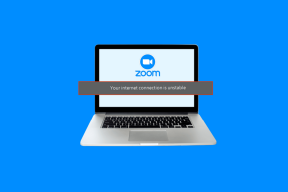6 formas de arreglar Spotify que no funciona en Apple Watch
Miscelánea / / September 26, 2023
Spotify en el Apple Watch está bien diseñado y optimizado en su mayor parte, pero no es imposible evitar problemas. Si te enfrentas a uno en este momento y Spotify no funciona en tu Apple Watch como solía hacerlo, este artículo es para ti.

En este artículo, le mostraremos todos los métodos probados para resolver el problema. Antes de entrar en eso, comprendamos por qué ocurre el problema y por qué Spotify no funciona en su Apple Watch en primer lugar. Vamos a empezar.
Leer también: Cómo arreglar Spotify no funciona en iPhone
¿Por qué Spotify no funciona en mi Apple Watch?
Estas son algunas de las posibles razones por las que Spotify no funciona en tu Apple Watch:
- Hay un error dentro de la aplicación Spotify.
- No has conectado tus auriculares Bluetooth al Apple Watch.
- Apple Watch no está conectado a Internet.
- Hay un error en watchOS que afecta la reproducción de música en Spotify.
- Estás intentando reproducir Spotify en Apple Watch sin tu iPhone. A menos que tengas una suscripción premium, no puedes reproducir Spotify en Apple Watch sin el iPhone emparejado cerca.
Ahora que las causas están claras, veamos seis formas de resolver el problema con Spotify en tu Apple Watch. Vamos a empezar.
Cómo solucionar si Spotify no se abre ni se reproduce en Apple Watch
Aquí hay seis formas de intentar arreglar que Spotify no funcione. Comencemos reiniciando la aplicación Spotify en tu Apple Watch.
1. Reiniciar Spotify
Reiniciar Spotify actualiza todos los elementos y servicios de la aplicación y es probable que solucione la mayoría de los problemas de la aplicación. Así es como puedes hacerlo en tu Apple Watch.
Paso 1: Presione dos veces el botón Digital Crown en su Apple Watch para abrir el selector de aplicaciones.
Paso 2: Desliza la tarjeta de Spotify hacia la izquierda para cerrar la aplicación. Toque el ícono 'x' para confirmar.
Paso 3: Ahora, presione Digital Crown una vez para abrir la biblioteca de aplicaciones y toque Spotify.

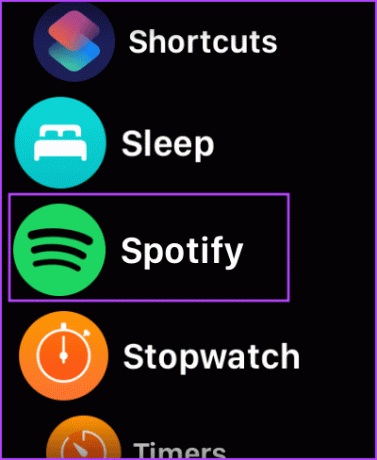
2. Actualizar Spotify
Si muchos usuarios tienen problemas con Spotify en Apple Watch, los desarrolladores lanzarán una actualización para solucionar los problemas. Por lo tanto, asegúrese de actualizar a la última versión de Spotify. Puedes actualizar la aplicación Spotify en la App Store de tu iPhone, y eso también se actualizará en tu Apple Watch.
Paso 1: Abre Spotify en la App Store de tu iPhone.
Abre Spotify en la App Store
Paso 2: Toque Actualizar si hay una actualización disponible.
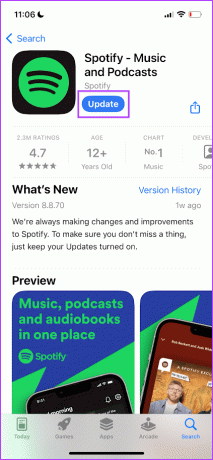
3. Verifique la conectividad del Apple Watch
Spotify no funcionará si tu Apple Watch está desconectado de Internet o de tu iPhone. Para controlar Spotify en su iPhone usando el reloj, asegúrese de que su Apple Watch esté siempre emparejado con su iPhone.
Para escuchar música en Spotify en tu Apple Watch, a menos que estés escuchando música descargada, tendrás que conéctate a Wi-Fi o celular en tu Apple Watch o mantente conectado a un iPhone con Internet activo conexión. Además, si eres un usuario gratuito de Spotify, tu iPhone y Apple Watch deben estar cerca, como se mencionó anteriormente.
4. Conectar auriculares Bluetooth
Los parlantes de su Apple Watch solo brindan una salida de audio para notificaciones. Debes conectar un Dispositivo Bluetooth para reproducción multimedia desde el Apple Watch. Aquí se explica cómo hacerlo.
Paso 1: Presione Digital Crown una vez para abrir la pantalla de inicio y toque la aplicación Configuración.
Paso 2: Toca Bluetooth.


Paso 3: Active la palanca de Bluetooth. Pon tu dispositivo Bluetooth en modo de emparejamiento.
Etapa 4: Espere hasta que se descubra su dispositivo Bluetooth en su Apple Watch.
Paso 5: Toque su dispositivo Bluetooth para conectarse.

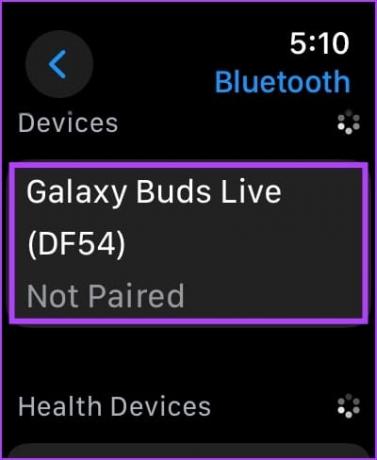
Una vez que su dispositivo esté conectado, podrá escuchar el audio desde su Apple Watch.
Paso 6: Para garantizar la salida de audio a través de los auriculares conectados a su reloj, toque el ícono del dispositivo y seleccione Apple Watch.
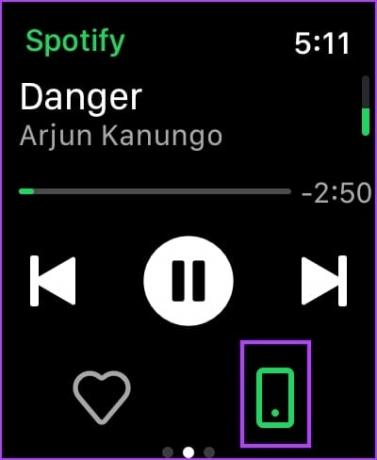
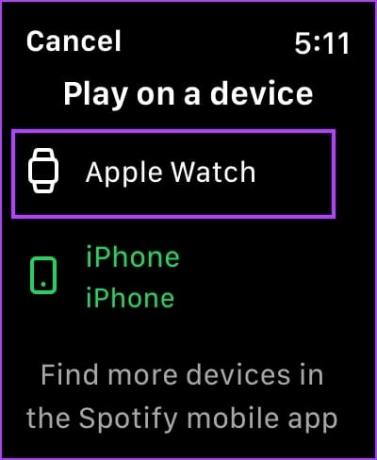
5. Reiniciar Apple Watch
Al apagar su Apple Watch se cierran todos los procesos, incluidos los errores, si los hay. Entonces, si un error afecta a Spotify, reiniciar su Apple Watch puede ayudar a solucionar el problema.
Paso 1: Presione Digital Crown una vez para abrir la pantalla de inicio e ir a Configuración.
Paso 2: Toca General.


Paso 3: Toque Apagar. Esto apaga tu Apple Watch.
Etapa 4: Mantenga presionado el botón lateral para encender su Apple Watch.

6. Reinstalar Spotify
Como último recurso, intenta reinstalar Spotify en tu Apple Watch para solucionar el problema. Si un paquete de aplicación corrupto en su Apple Watch estaba causando el problema, instalarlo nuevamente ayudará a solucionarlo. Sin embargo, tenga en cuenta que perderá todas las listas de reproducción y álbumes descargados para usarlos sin conexión en su Apple Watch.
Paso 1: Presione Digital Crown una vez para abrir la biblioteca de aplicaciones.
Paso 2: Mantenga presionado el ícono de la aplicación Spotify.
Paso 3: Toque el ícono de la cruz para desinstalar la aplicación. Toque Eliminar aplicación para confirmar.
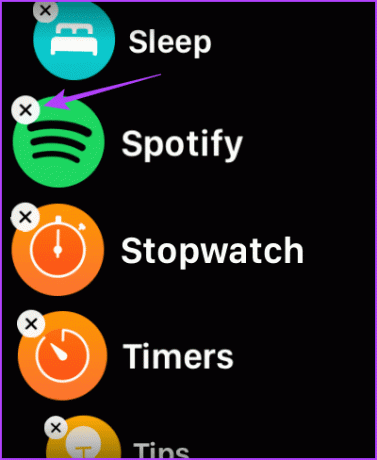

Etapa 4: Ahora, abre App Store en tu Apple Watch, busca e instala Spotify.
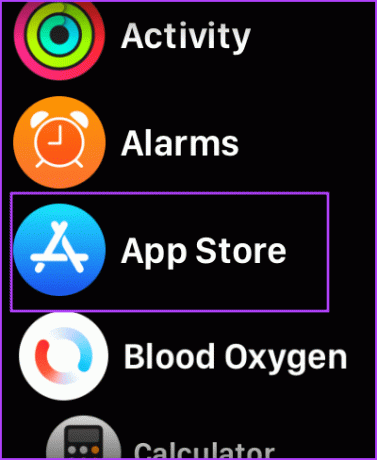
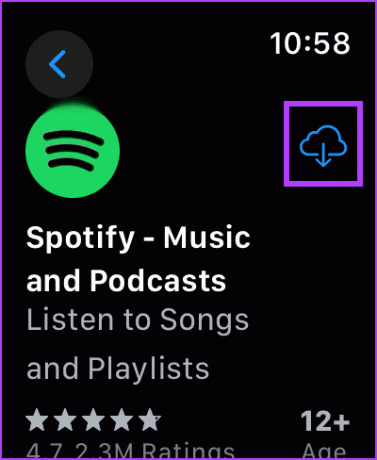
Alternativamente, puedes abrir la aplicación Watch en tu iPhone. Desplácese hacia abajo para encontrar las aplicaciones disponibles y toque Instalar junto a Spotify para obtener la aplicación en su Apple Watch.

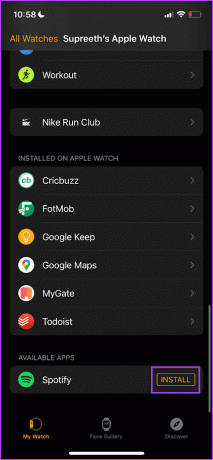
Nota: Si las soluciones anteriores no funcionan, puede póngase en contacto con el soporte técnico de Apple y Soporte de Spotify para obtener más ayuda.
Esto es todo lo que necesitas saber para arreglar una aplicación Spotify defectuosa en tu Apple Watch. Si tiene más preguntas, consulte la sección de preguntas frecuentes a continuación.
Las preguntas frecuentes sobre Spotify no funcionan en Apple Watch
No. Debes instalar Spotify en tu iPhone para usarlo en tu reloj Apple.
Sí. Puedes usar Spotify sin conexión a Internet en tu Apple Watch descargando música sin conexión, siempre que tengas una suscripción a Spotify Premium.
Sí. Sin embargo, sólo puedes controlar la reproducción de música usando Apple Watch con la versión gratuita de Spotify.
Tus canciones favoritas en tu muñeca
Esperamos que este artículo te ayude a utilizar Spotify sin problemas en tu Apple Watch. Sin embargo, esperamos que Spotify actualice la interfaz de usuario del Apple Watch: parece un poco abarrotada y navegar por las diferentes secciones de la aplicación puede resultar confuso.
Última actualización el 21 de septiembre de 2023
El artículo anterior puede contener enlaces de afiliados que ayuden a respaldar a Guiding Tech. Sin embargo, no afecta nuestra integridad editorial. El contenido sigue siendo imparcial y auténtico.